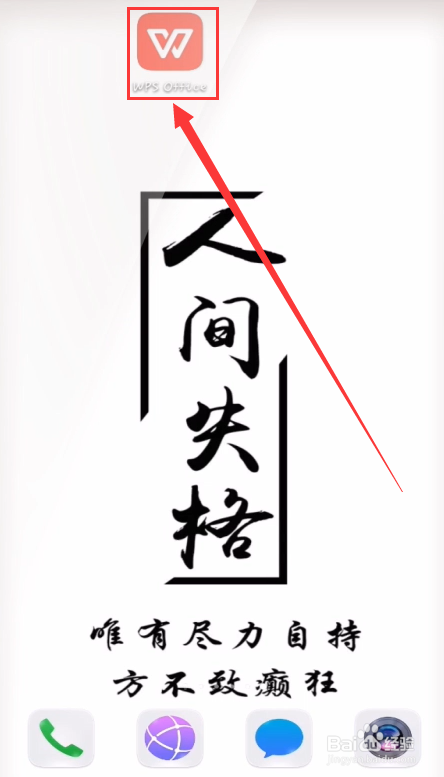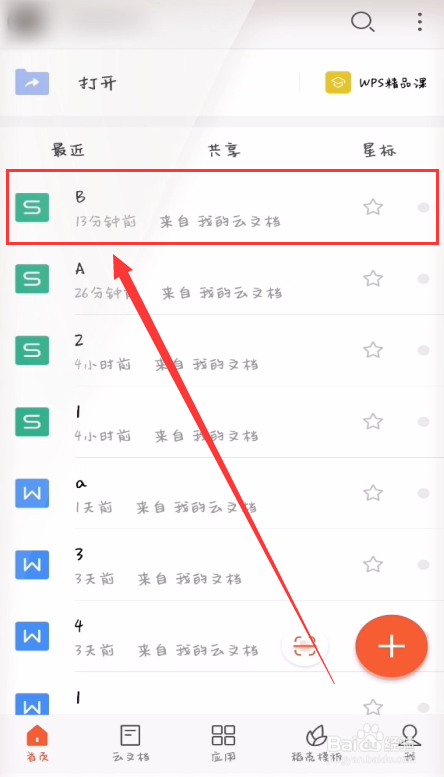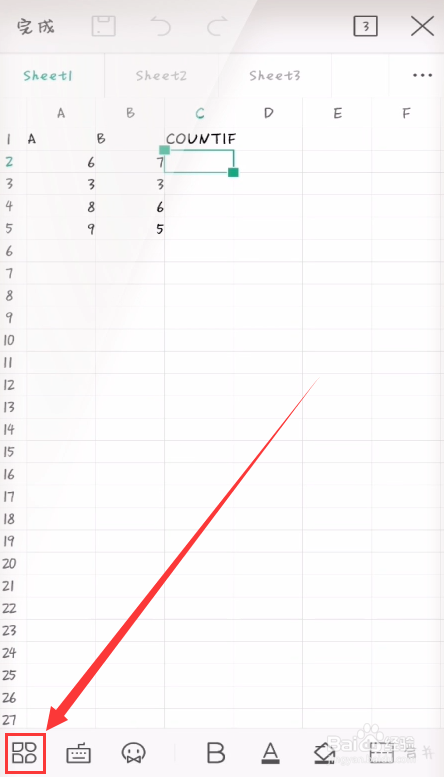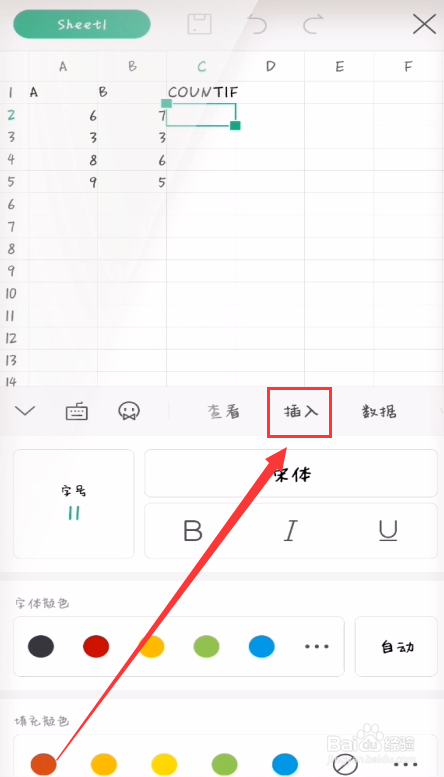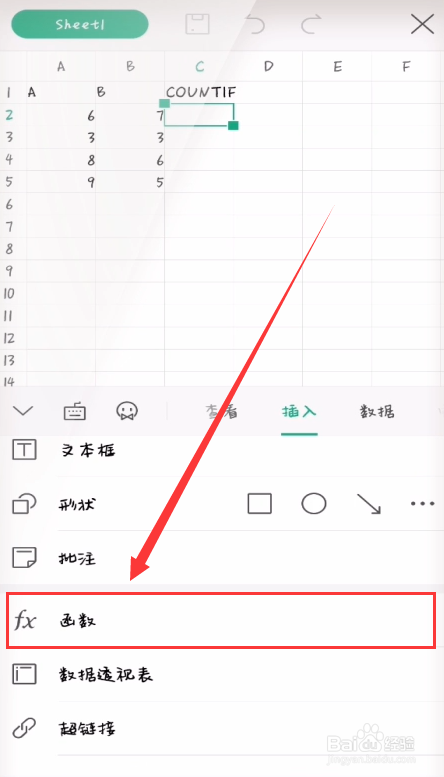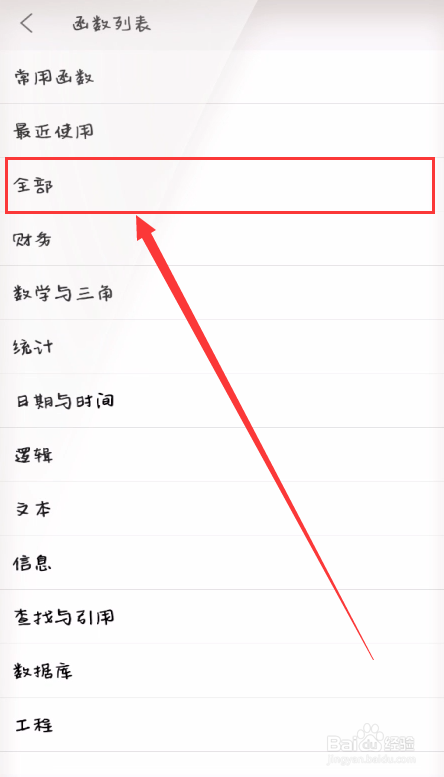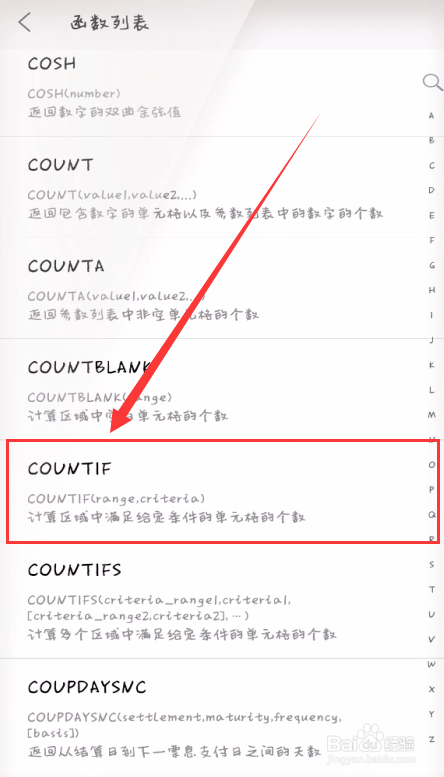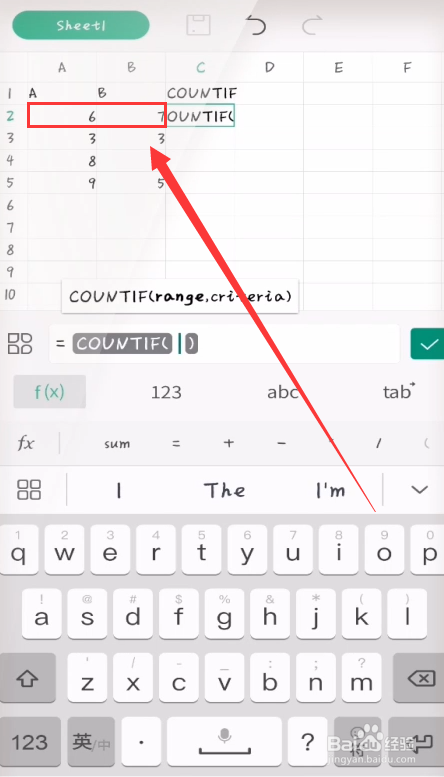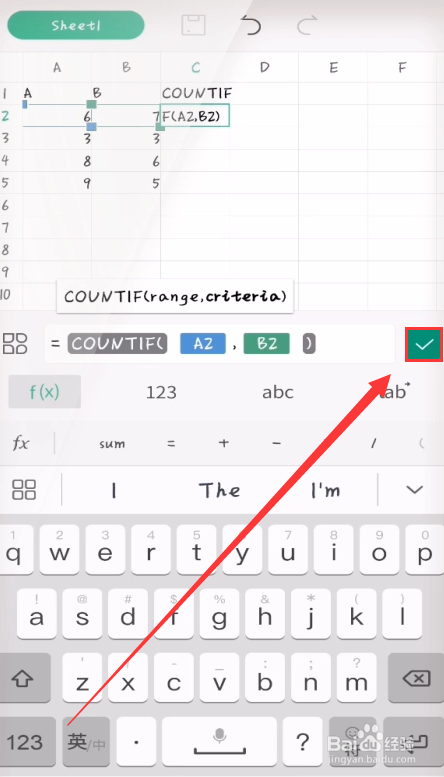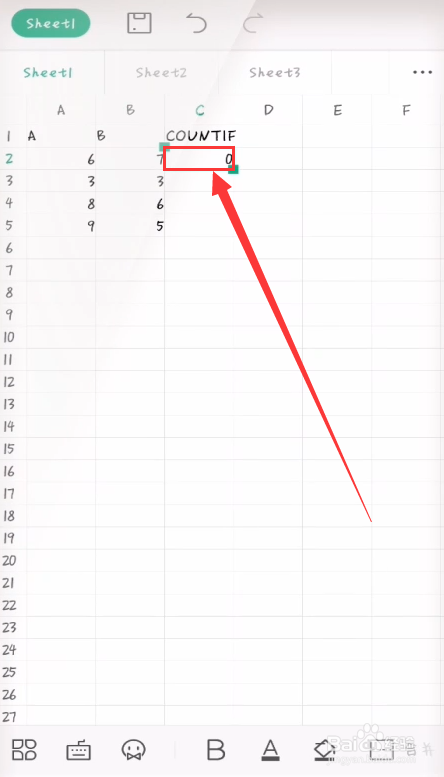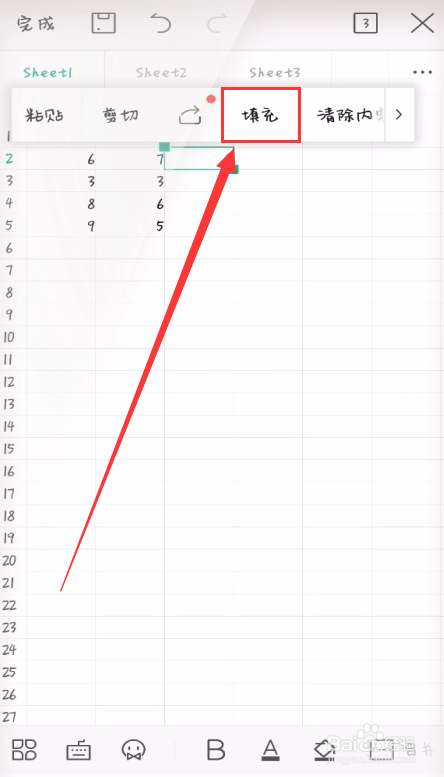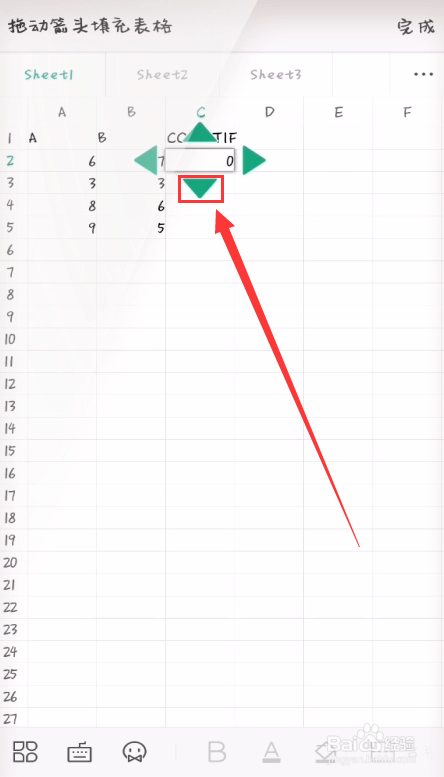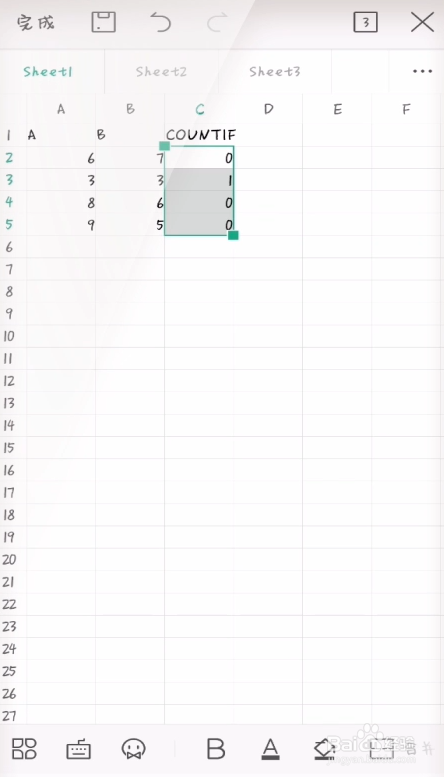怎样使用手机WPS表格中的COUNTIF函数
1、首先打开手机桌面上的WPSOffice
2、找到并点击你想要修改的表格
3、点击屏幕左下角的工具图标
4、在弹出的页面中选择插入
5、向下滑动页面点击函数
6、然后选择页面中的全部
7、找到并点击COUNTIF函数
8、选择要比对的两项数据
9、点击输入框右方的对号
10、选中刚刚输出函数的区域
11、在弹出的菜单栏中选择填充
12、最后向下拉动三角号即可
13、这就是手机WPS表格中COUNTIF函数的使用效果了
声明:本网站引用、摘录或转载内容仅供网站访问者交流或参考,不代表本站立场,如存在版权或非法内容,请联系站长删除,联系邮箱:site.kefu@qq.com。
阅读量:81
阅读量:68
阅读量:60
阅读量:42
阅读量:52